Secara default, Google Documents menggunakan tema terang, tetapi mode gelap sangat ideal saat menggunakan perangkat Anda di malam hari atau dalam cahaya redup. Mode gelap adalah salah satu cara untuk mengurangi ketegangan mata selain menggunakan filter cahaya biru atau menyesuaikan kecerahan di layar Anda tanpa menguras baterai perangkat Anda.
Panduan ini menjelaskan cara menggunakan Google Documents dalam mode gelap di desktop dan perangkat seluler. Pastikan Anda mengaktifkan mode gelap di Tips Teknologi Online dengan mengeklik sakelar di kanan atas!
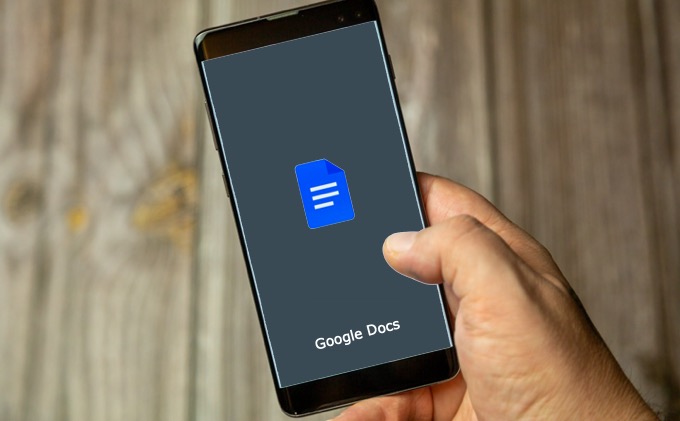
Cara Mengaktifkan Mode Gelap di Google Dokumen
Google Documents tidak memiliki cara bawaan untuk mengaktifkan dan menggunakan mode gelap atau tema malam di desktop. Jika Anda menggunakan browser Chrome, fitur mode gelap disembunyikan di balik Bendera Chrome, yang memungkinkan Anda mengakses berbagai penyesuaian browser dan menguji kemungkinan fitur Chrome yang akan datang.
Catatan:Tanda Chrome mungkin tidak tersedia untuk semua orang, dan tanda tersebut dapat memengaruhi kinerja browser Anda.
Selain itu, mengubah tanda ini akan memengaruhi setiap situs web yang Anda kunjungi, jadi berhati-hatilah. Setiap situs web akan dipaksa masuk ke mode gelap, apakah situs tersebut mendukungnya atau tidak. Secara pribadi, itu agak berlebihan bagi saya karena membuat Gmail benar-benar hitam dan banyak situs lain yang cenderung saya gunakan. Di bawah ini, saya menautkan ke beberapa alternatif yang dapat Anda gunakan hanya untuk Google Documents itu sendiri.
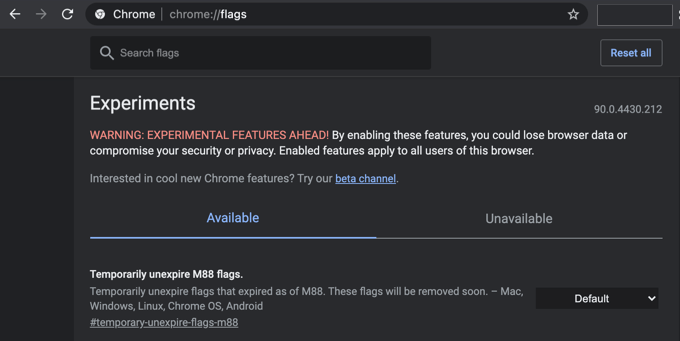
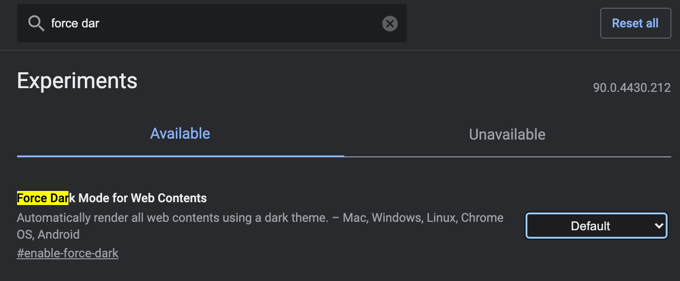
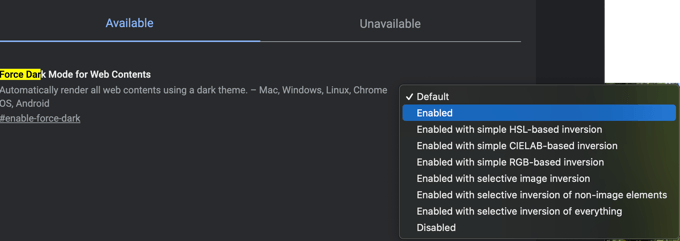
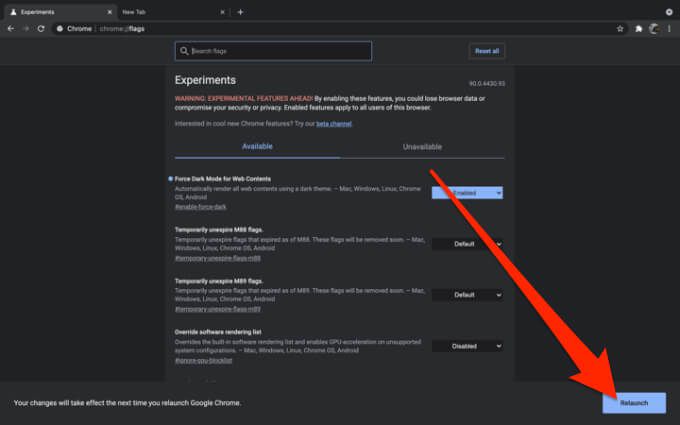
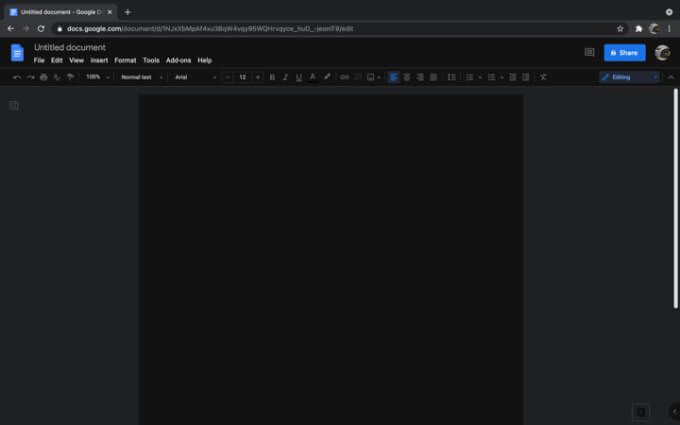
Atau, Anda dapat menginstal ekstensi browser pihak ketiga untuk mendapatkan mode gelap di Google Dokumen. Mode Gelap dan Google Docs Mode Gelap adalah salah satu ekstensi Chrome terbaik untuk mengaktifkan mode gelap di desktop karena mudah digunakan tanpa penyiapan yang rumit. Jika Anda menggunakan browser Firefox, Anda dapat mencoba pengaya browser Darkdocs untuk menggelapkan Google Dokumen.
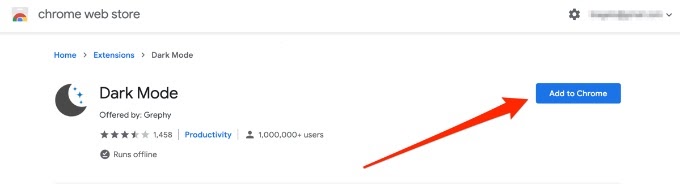
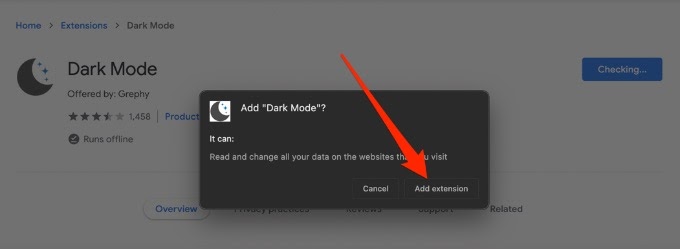
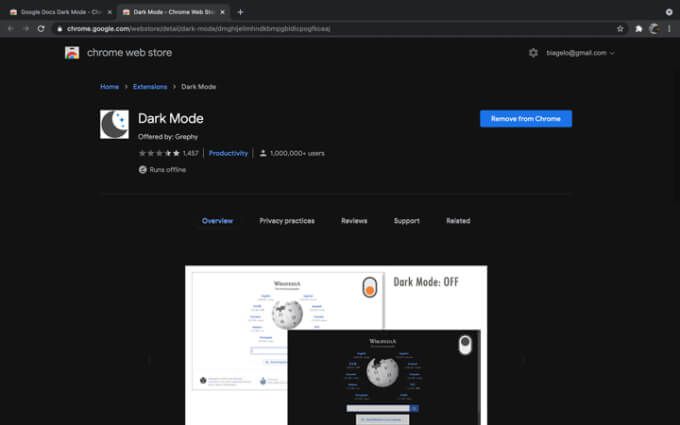
Aktifkan Mode Gelap di Google Dokumen pada Perangkat Android
Aplikasi Google Documents di perangkat Android memungkinkan Anda beralih antara mode terang dan gelap. Anda dapat mengaktifkan mode gelap seluruh sistem di seluruh aplikasi di perangkat Android, tetapi jika Anda hanya menginginkan mode gelap di Google Dokumen, ikuti langkah-langkah di bawah ini:
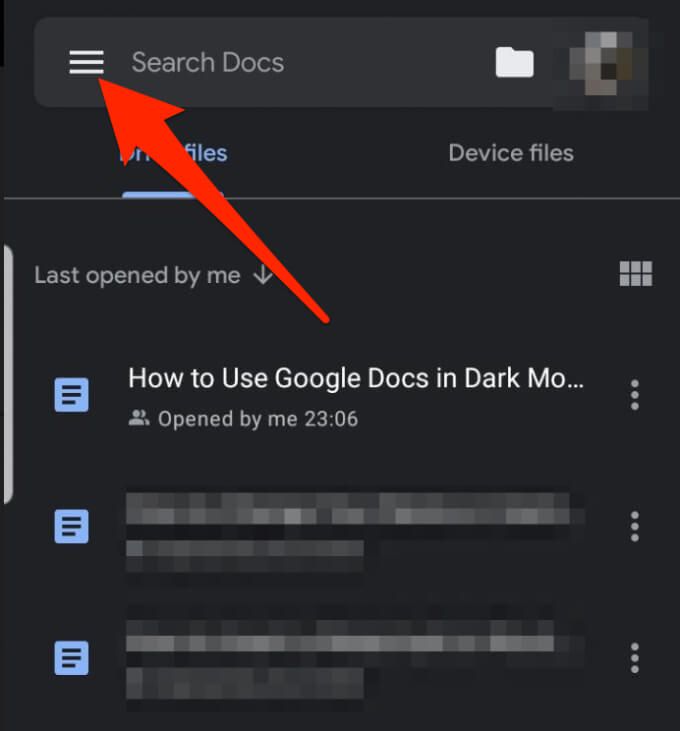
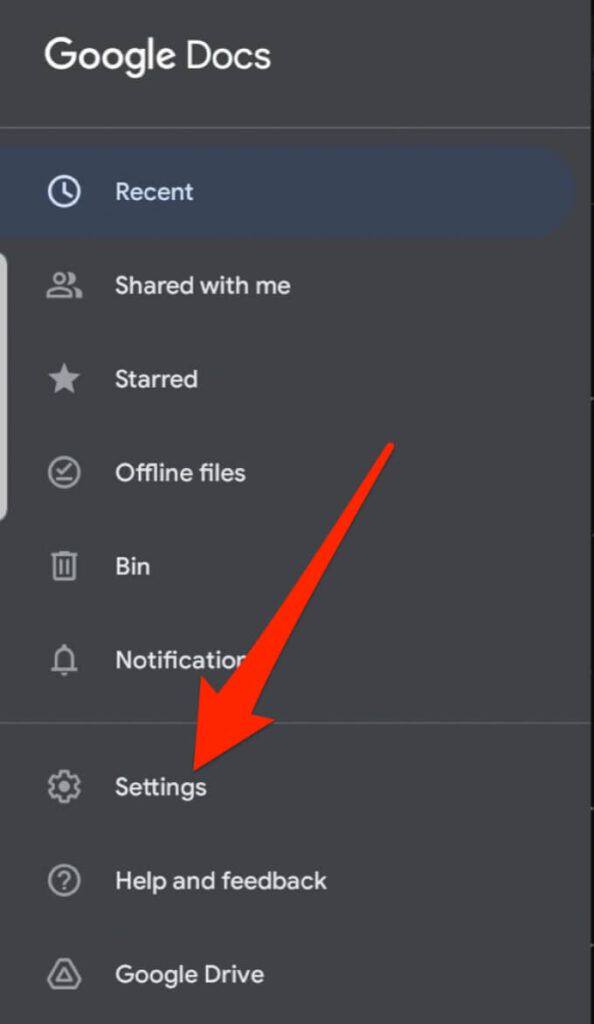
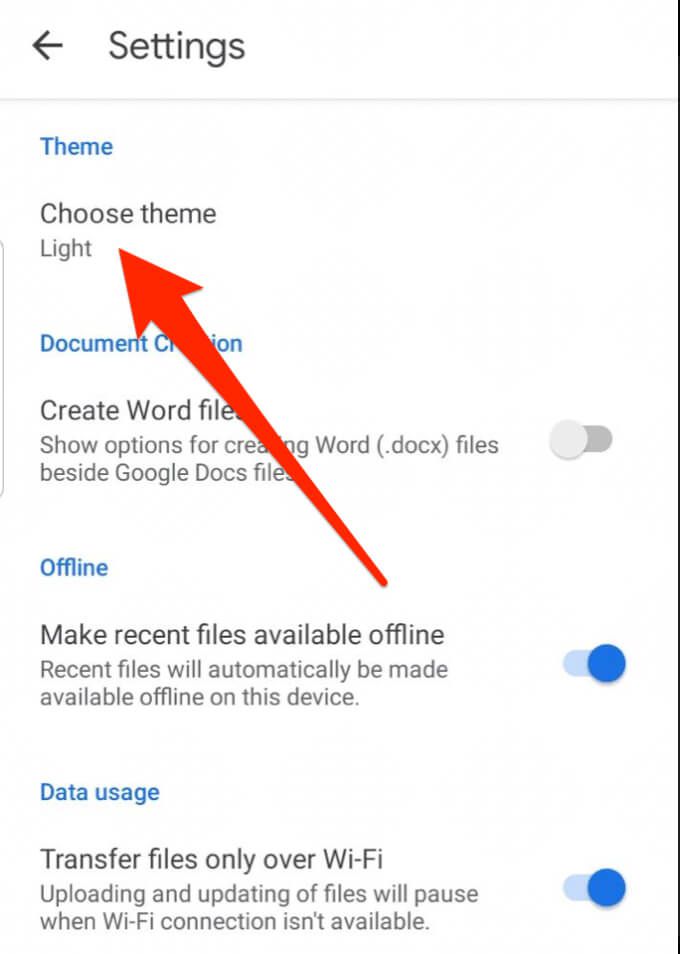
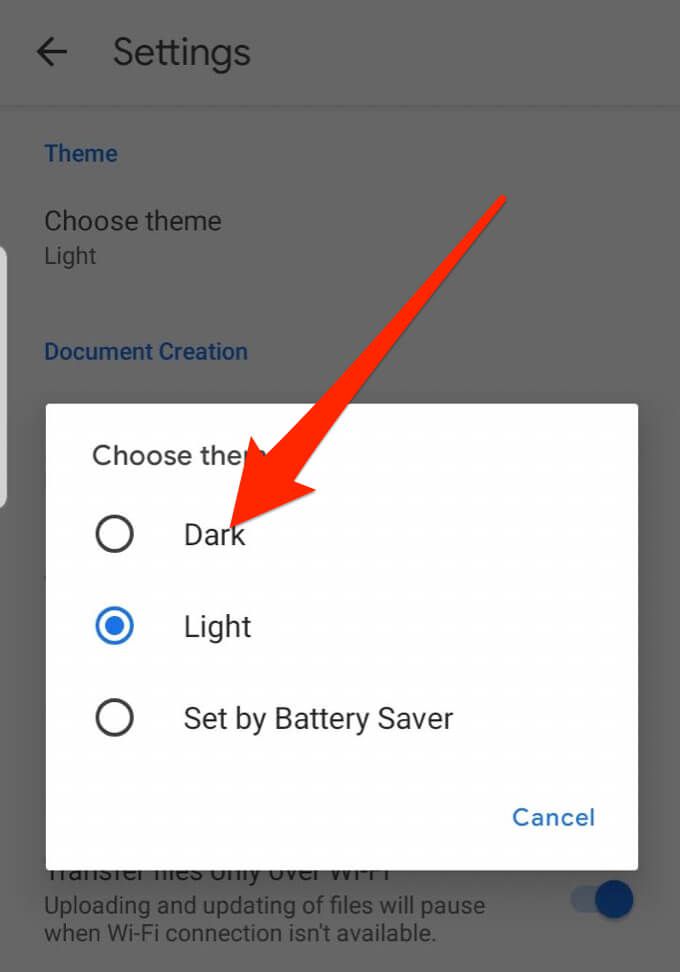
Mengaktifkan Mode Gelap di Google Dokumen pada Perangkat iOS
Anda juga dapat menggunakan Google Dokumen dalam gelap mode di iPhone atau iPad Anda. Google menambahkan mode gelap untuk G Suite di iOS, yang mencakup Google Spreadsheet dan Google Slide.
Semua pengguna G Suite, baik profesional maupun pribadi, kini dapat menggunakan mode gelap di perangkat iPhone atau iPad mereka dengan Dokumen, Spreadsheet, dan Slide versi terbaru.
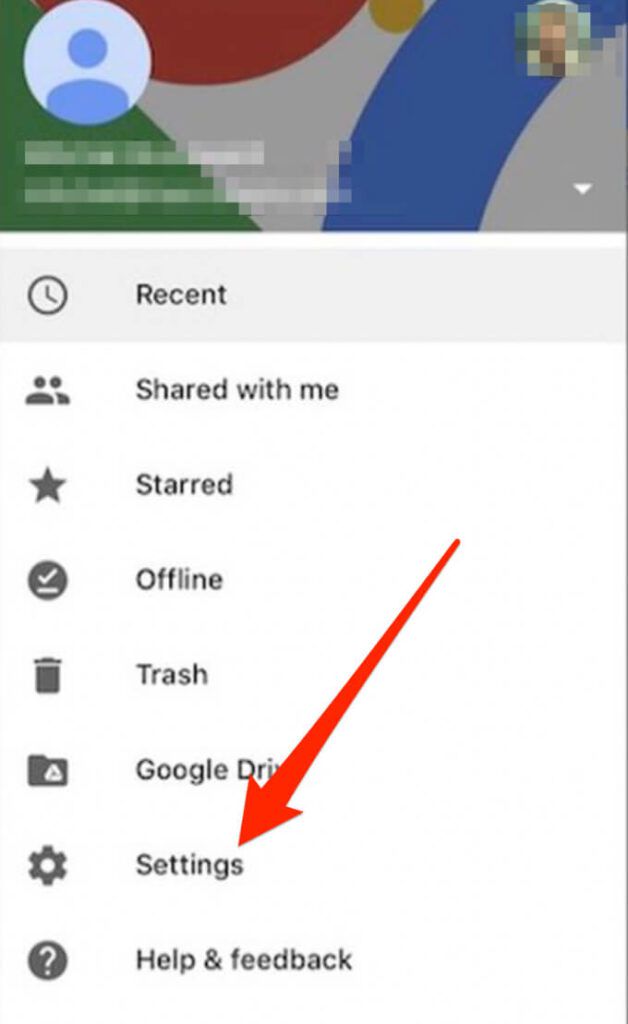
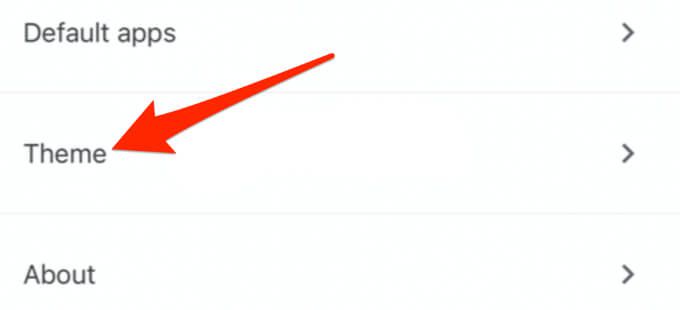
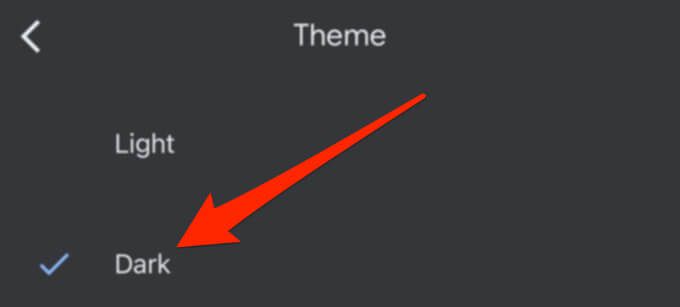
Tema gelap secara otomatis menyesuaikan dokumen Anda agar sesuai dengan tema, sehingga meningkatkan cara Anda melihat pekerjaan Anda.
Aktifkan Mode Gelap agar Lebih Mudah Dibaca
Sekarang Anda menggunakan Google Documents dalam mode gelap, lihat kiat lainnya tentang menggunakan Google Documents, seperti memasukkan tanda tangan atau mengubah ke orientasi lanskap untuk memformat dokumen yang lebih luas seperti poster atau slide presentasi.
Jika Anda menyukai Google Documents dalam mode gelap, Anda dapat membaca artikel kami tentang cara aktifkan mode gelap di Windows 10, mode gelap di macOS, mode gelap untuk YouTube, dan mode gelap untuk sekumpulan Aplikasi Google di Android.